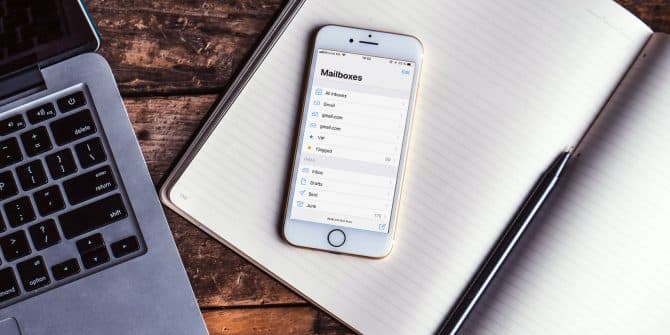دلایل منطقی بسیاری برای بلاک کردن یک فرستنده ایمیل وجود دارد. ممکن است فرستنده ایمیل ایجاد مزاحمت کند، شاید اخبار غیر مرتبط را هم چنان برای شما بفرستند یا شاید اطلاعات بسیار قدیمی ای را بفرستد که اصلا شما نخواهید درباره آن ها چیزی بدانید. متاسفانه بلاک کردن یک آدرس ایمیل روی دستگاه iOS ، از جمله آیفون و آیپد، به سادگی چیزی که فکر می کنید نیست. در ادامه ما روشی ساده را برای انجام این کار در اختیار شما قرار می دهیم.
فهرست محتوا
چرا با استفاده از برنامه Mail اپل قادر به بلاک کردن نیستیم؟
برنامه Mail اپل، ساده اما کاربردی است و با در نظر گرفتن چند تامین کننده ایمیل طراحی شده است. بنابراین تنها یک روش برای بلاک کردن ایمیل ها در اینجا پاسخگو نیست. روشی که هر تامین کننده ایمیل برای مدیریت این کار استفاده می کند، متفاوت است، بنابراین شما نمی توانید فرستندگان ایمیل را به سادگی با ضربه زدن یا انتخاب یک دکمه در برنامه بلاک کنید.
به همین دلیل، بهتر است به برنامه Mail به عنوان یک واسط برای تامین کنندگان ایمیل نگاه کنیم تا اینکه آن را به عنوان یک افزونه سرویس رسانی خودش در نظر بگیریم. بلاک کردن یک مخاطب روی آیفون الزاما افراد را از دسترسی به شما با ایمیل دور نگه نمی دارد، حتی اگر شما آدرس ایمیل آن ها را در اطلاعات مخاطبین خود داشته باشید. بلاک کردن در iOS تنها روی تماس های تلفنی، FaceTime و پیام ها تاثیر می گذارد.
سایر اپلیکیشن های ایمیل با همین محدودیت ها کار می کنند مگر اینکه به وسیله تامین کننده سرویس شما توسعه داده شده باشند. اگر شما چند حساب کاربری ایمیل داشته باشید، احتمالا به همین دلیل کار کردن با اپلیکیشن های دیگر ایمیل را هم به همین دلیل به پایان می رسانید.
بسیاری از فیلترهای ایمیل روی سرور اتفاق می افتند. بیشتر از اینکه به ایمیل اجازه دهند به صندوق دریافت شما برسد و سپس آن را به جای دیگر بفرستید، تامین کنندگان ایمیل حتی از رسیدن به صندوق دریافت هم با گرفتن آن جلوگیری می کنند.
به منظور بلاک کردن ایمیل ها به این روش ، شما باید به امکانات تامین کننده ایمیل خود دسترسی داشته باشید. ساده ترین راه برای بلاک کردن فرستنده ایمیل این است که با استفاده از مرورگر دسکتاب لاگین کنید و با این روش می توانید به مجموعه کاملی از قابلیت ها دسترسی داشته باشید.
اگرچه شما می توانید یک آدرس ایمیل را روی آیفون خود هم بلاک کنید. در ادامه با هم چگونگی بلاک کردن ایمیل ها روی چندین سرور مشهور اپلیکیشن های ایمیل آیفون را بررسی می کنیم.
۱. بلاک کردن پیام های Gmail روی آیفون
در مورد Gmail بهترین راه برای بلاک کردن یک فرستنده استفاده از گوشی خود برای دانلود اپلیکیشن رایگان Gmail از App Store است. هم چنین شما می توانید از مرورگر سافاری برای دسترسی به نسخه دسکتاپ هم استفاده کنید، اما در مواردی که Gmail روی دستگاه موبایل کار نکند.
برای بلاک کردن یک فرستنده در Gmail برای iOS کافی است مراحل زیر را طی کنید:
- اپلیکیشن Gmail را از App Store دانلود کرده، آن را باز کرده و لاگین کنید.
- یک ایمیل را از فرستنده ای که می خواهید بلاک کنید پیدا کنید و روی آن ضربه بزنید.
- روی سه نقطه در گوشه سمت راست بالای پیام ضربه بزنید.
- از منو کشویی Block sender را انتخاب کنید.
شما مجبور نییستید برای مشاهده ایمیل های خود از اپلیکیشن Gmail استفاده کنید، اما در صورتی که می دانید هر چند مدت یکبار و به صورت مداوم باید فرستنده ای را بلاک کنید بهتر است که این اپلیکیشن را نگه دارید. اگر با مرورگر دسکتاپ به Gmail خود لاگین کردید، می توانید از همین روش برای بلاک کردن آدرس ایمیل استفاده کنید.
۲. بلاک کردن فرستنده ها با Webmail در مرورگر سافاری
بیشتر تامین کنندگان اصلی webmail به شما اجازه می دهند از یک دستگاه موبایل به نسخه موبایل صندوق دریافت ایمیل خود دسترسی داشته باشید. از این بخش شما می توانید به نسخه دسکتاپ خود با ضربه زدن و نگه داشتن دکمه Refresh و سپس ضربه زدن روی Request Desktop Site در سافاری این کار را انجام دهید.
در مورد Gmail، این روش جوابگوی دسترسی به امکانات بلاک کردن نیست. اگرچه برای بیشتر تامین کنندگان اصلی ایمیل از جمله iCloud اپل، Yahoo! Mail و Microsoft Outlook از طریق یک مرورگر موبایل می توانید به قابلیت بلاک کننده ایمیل دسترسی پیدا کنید.
برای بلاک کردن یک پیام سمت سرور، کافی است با استفاده از مرورگر وب به ایمیل خود لاگین کنید، برای یک سایت دسکتاپ درخواست دهید، سپس دستورالعمل های زیر را دنبال کنید:
iCloud: روی دکمه Settings در گوشه سمت چپ پایین ضربه بزنید، سپس Rules را انتخاب کنید. حال Add a Rule را انتخاب کنید و یک مورد جدید بسازید. سپس Move to Trash and Mark as Read را انتخاب کنید.
Yahoo! Mail: روی دکمه Settings در گوشه سمت راست بالای صندوق ورودی ضربه بزنید سپس More Settings را انتخاب کنید. حال Security and Privacy را انتخاب کنید ، سپس در صفحه بعد به دنبال Blocked addresses باشید و در آن قسمت روی +Add کلیک کنید.
Outlook: روی Settings در گوشه بالای سمت راست کلیک کنید، سپس View full settings را از قسمت Options انتخاب کنید. در صفحه بعد روی Mail > Junk email از قسمت Blocked senders کلیک کنید و هر آدرسی که می خواهید بلاکم کنید را به آن اضافه کنید.
توجه داشته باشید در صورتی که در استفاده از وبسایت دسکتاپ روی دستگاه موبایل خود با مشکل مواجه شدید، سعی کنید از مرورگر دسکتاپ روی مک یا PC لاگین کنید.
۳. سعی کنید از اپلیکیشن IOS تامین کننده ایمیل استفاده کنید
بسیاری از تامین کنندگان مانند گوگل اپلیکیشن های تخصصی خود برای آیفون را دارند که امکان دسترسی به بسیاری از قابلیت های مخصوص پلتفرم را فراهم می کند. اگر بخواهید با استفاده از اپلیکیشن های دیگر ایمیل روی آیفون خود استفاده کنید، احتمالا بهتر است اپلیکیشن تامین کننده خود را دانلود کنید و از آن برای دسترسی به قابلیت های خاص استفاده کنید. متاسفانه هیچ راهی برای تست کردن تامین کنندگان ایمیل روی وب وجود ندارد. در سمت دیگر این اپلیکیشن ها برای سرویس های ایمیل معمولا رایگان هستند تنها به چند دقیقه زمان نیاز دارند تا از آن ها استفاده کنید.
بلاک کردن ایمیل ها روی آیفون ساده نیست
ما در ادامه سه روش برای بلاک کردن ایمیل ها روی دستگاه iOS پیشنهاد می کنیم:
- اپلیکیشن تامین کننده ایمیل خود را دانلود کنید و امیدوار باشید که قابلیت بلاک کردن را به صورت پیش فرض داشته باشد.
- با استفاده از مرورگر سافاری لاگین کنید و هر بار که می خواهید یک آدرس ایمیل را بلاک کنید، یک نسخه دسکتاپ سایت را درخواست کنید.
- تا زمانی که به کامپیوتر بازگردید صبر کنید و از این قسمت ادامه دهید.